Foto-Mosaik-Edda ir ļoti pielāgojama mozaīkas veidotāja operētājsistēmai Windows
Mozaīkas fotogrāfija ir tas, ko mēs visi mīlam. Neatkarīgi no tā, vai jūs to darāt kā hobijs vai savas profesijas labad, tas ir unikāls, aizraujošs un jautrs veids, kā dalīties ar jūsu iecienītākajiem fotoattēliem internetā. Šodien jums ir mozaīkas veidotājs, kuru jūs sauca Foto-Mozaīka-Edda. Šī Windows lietojumprogramma ir paredzēta, lai ļautu jums izveidot pasakainas foto mozaīkas, izmantojot vai nu savu attēlu datu bāze vai attēlu satveršana tieši no Flickr, ko pēc tam jūs varat plakātos drukāt izšķirtspēja. Tas ir ar funkcijām bagāts mozaīkas veidotājs, kuram ir daudz iestatījumu; piemēram, spēja iestatīt flīžu pikseļu lielumu un flīžu skaitu, attēla orientāciju, norādīt pielāgoto plakāta lielumu megapikseļos, flīžu formātā (digitālās fotokameras, DSLR kameras un HD), Flickr atbalsts, flīžu apmales un daudz kas cits citi. Vai ir vērts izmēģināt? Lasiet tālāk, lai uzzinātu!
Lietošana
Foto-Mosaik-Edda lepojas ar elegantu interfeisu. Pati mozaīkas izveide ir balstīta uz vedņiem, un tā ir sadalīta posmos no attēla datu bāzes izveidošanas līdz gala fotoattēla izdalīšanai. Pirms darba sākšanas jums vispirms ir jāizveido attēlu datu bāze. Lietojumprogrammas sveiciena ekrānā noklikšķiniet uz
Izveidot / rediģēt datu bāzi lai sāktu.
Tālāk izvēlieties avotu, no kura vēlaties satvert datu bāzes attēlus, t.i., vietējo cieto disku vai no Flickr. Ja izmantojat attēlus no vietējā diska, atlasiet No mana cietā diska (ieteicams) un noklikšķiniet uz Nākamais.
Tagad zem attēla izvēlieties savu attēlu direktoriju Pievienojiet attēlus datu bāzei sadaļa. Ieteicams izvēlēties attēlu direktoriju ar daudz attēliem, lai iegūtu vislabāko iespējamo mozaīkas izvadu, kā arī atzīmēt Iekļaujiet apakšmapes lai visus attēlus iegūtu no apakšdirektorijiem. Jūs varat arī iespējot Iekļaujiet slēptos un sistēmas failus un Sinhronizējiet atrastos attēlus ar datu bāzi. Lietojumprogramma ļauj norādīt fotoattēlu attēla kvalitāti no ļoti zems uz ļoti augstu. Vienkārši velciet izšķirtspējas slīdni vēlamajā pozīcijā un noklikšķiniet uz Skrien lai sāktu procesu.
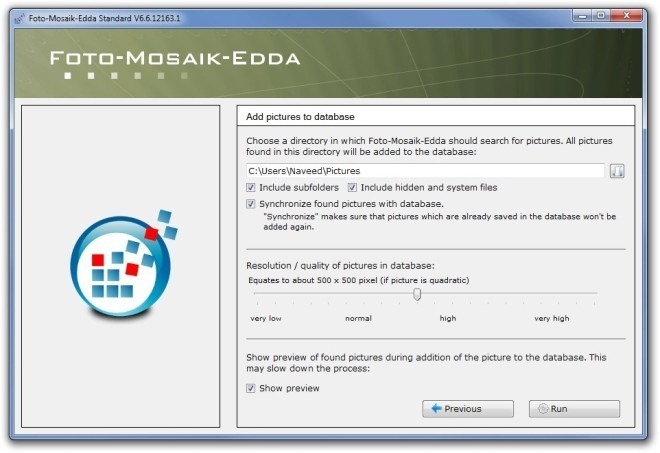
Kad esat izveidojis attēlu datu bāzi, noklikšķiniet uz Izveidojiet mozaīkas attēlu sākuma ekrāna logā. Jūs varat izveidot mozaīkas attēlus Klasiskais stils, kas ietver attēla izkārtojumu vienādā režģa matricā. Vienkārši noklikšķiniet Nākamais turpināt. Programmatūrā ir izvietoti divi papildu mozaīkas stili, Parkets un Haoss, abi no tiem ir pieejami tikai profesionālā (apmaksātā) versijā.
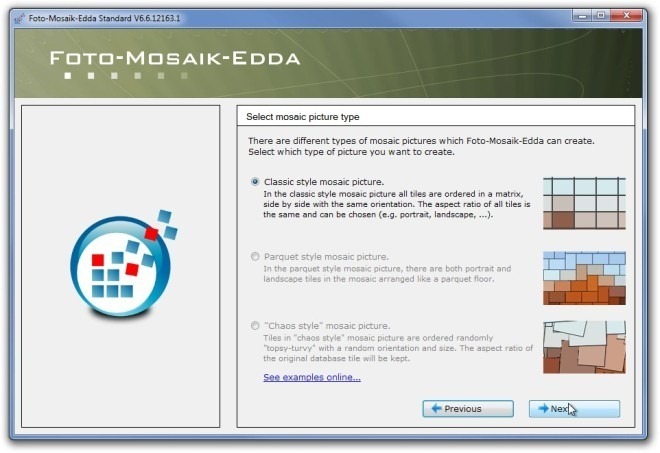
Izvēlieties ievades attēlu, no kura vēlaties izveidot mozaīku, kā arī izveides direktoriju. Šeit jūs varat arī atlasīt galīgās mozaīkas formāts starp Viena attēla fails un Vairāki attēlu faili - kur pēdējais sadala attēlu vairākos gabalos. Ja izmantojat vairākus attēlus, varat norādīt arī pikseļu skaitu Daļas lielums.
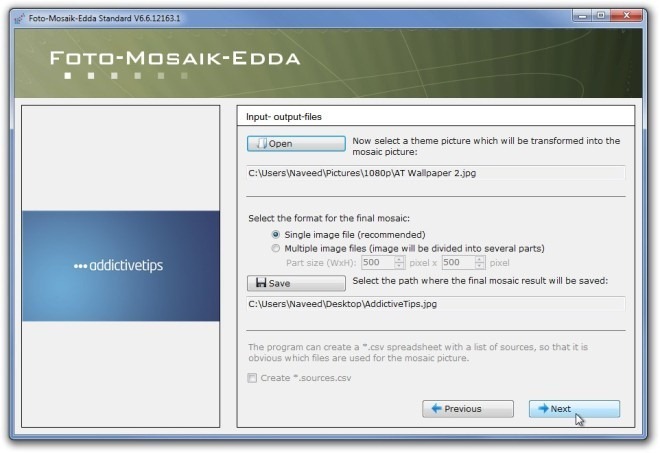
Kad esat pabeidzis fotoattēlu, jums jāizvēlas attēlu datu bāze, kas tiks izmantota mozaīkai. Sarakstā atzīmējiet datu bāzi (-es) un noklikšķiniet uz Nākamais turpināt.
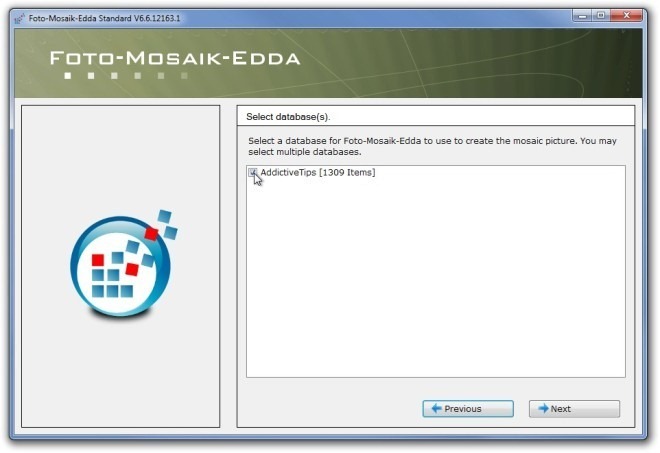
Tas, kā izskatīsies izvades attēls, ir atkarīgs no iestatījumiem, kurus izvēlaties zemāk Mozaīkas iespējas sadaļa, kurā jums jāiestata Papīra izmērs attēla megapikseļos. Nolaižamajā izvēlnē ir daudz dažādu izmēru, sākot no 2 megapikseļiem līdz pat 104,63 megapikseļiem. Turklāt jūs varat ievadīt arī pielāgotu PPI (pikseļu collā). Neskatoties uz to, noklusējuma 150 PPI vērtība parasti ir vairāk nekā pietiekama, lai iegūtu skaistu mozaīku. Šajā solī ir iekļauts arī mozaīkas flīžu skaits. Ir vērts atzīmēt, ka jo vairāk flīzes izmantojat, jo asāks būs gala attēls. Visbeidzot, izvēlieties attēla orientāciju Ainava, portrets un Četrstūris un noklikšķiniet uz Nākamais.
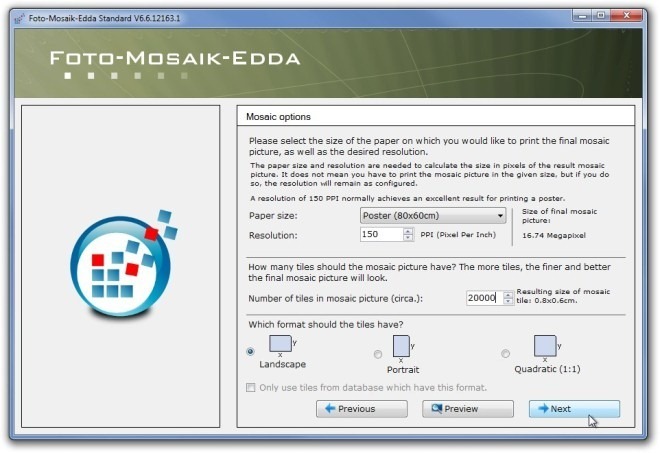
Nākamajā solī izvēlieties maksimālo flīžu atkārtojumu skaitu. Jums var nākties izmēģināt pāris reizes, pirms izvēlaties pēc iespējas labāku atkārtojumu skaitu, bet, ja datu bāzē ir liels attēlu skaits - pieņemsim, ka vairāk nekā trīs tūkstoši - programmatūrai nevajadzēs bieži veikt atkārtojumus, un šīs vērtības iestatīšana uz zemāku skaitli ir ieteicams.

Visbeidzot, jūs varat izvēlēties pielāgot oriģinālā attēla faila pārklājuma caurspīdīguma līmeni mozaīkas efektam. Ja vēlaties ievietot papildu malu gar flīzēm, ierakstiet Robežas platums pikseļos, pēc tam izvēloties apmales krāsu. Kad viss ir vietā, noklikšķiniet Skrien lai sāktu mozaīkas veidošanas procesu.

Pārbaudes laikā, kaut arī lietojumprogramma izveidoja apmierinošu mozaīkas attēlu, mums pāris reizes vajadzēja iet uz priekšu un atpakaļ, pirms tika izveidots (tuvu) labāka izskata attēls.

Sākuma ekrānā noklikšķiniet uz Preferences atver iestatījumu paneli, no kura var izvēlēties lietojumprogrammas valodu, attēlu datu bāzes izvades direktoriju, noklusējuma malu attiecība (4: 3, 3: 2 vai 16,9), noklusējuma vienība plakāta lielumam (centimetrs, milimetrs vai collas) un iespējot automātisku lietojumprogrammu atjauninājumu pārbaudi.
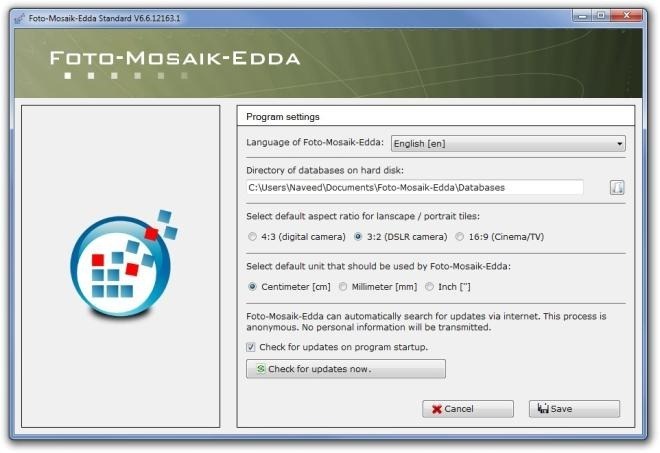
Plusi
- Plašs iestatījumu un opciju komplekts, lai pielāgotu mozaīkas.
- Uz vedņu bāzes veidots mozaīkas izveidošanas režīms.
- Integrēts Flickr atbalsts.
- Plašs plakātu klāsts.
- Visi galvenie attēlu formāti atbalsta, piemēram, JPG, GIF, BMP, PNG un TIFF
Mīnusi
- Izveidot perfektu mozaīku var būt ļoti apnicīgi.
- Standarta versijā ir tikai klasiskais stils.
- Pat pēc vairākas reizes izmēģināšanas mozaīkas nebūt nebija ideālas.
Galīgais spriedums
Apkopojot, Foto-Mosaik-Edda ir viens lielisks mozaīkas rīks. Lai arī tas nav visvieglāk lietojamais - lai precīzi izveidotu fotoattēlu, ir nepieciešama precīza iestatījumu pielāgošana, pēc tam, kad to paņemat, lietošana kļūst diezgan vienkārša. Turklāt, ja viens mozaīkas stils neapslāpē jūsu apetīti, jūs vienmēr varat iegādāties profesionālo versiju, kurā ir divi papildu stili un dažādas papildu iespējas.
Lietojumprogramma darbojas operētājsistēmās Windows XP, Windows Vista, Windows 7 un Windows 8. Tiek atbalstīti gan 32 bitu, gan 64 bitu OS izdevumi.
Lejupielādējiet Foto-Mosaik-Edda
Meklēt
Jaunākās Publikācijas
Izmantojiet PowerShell skriptu, lai iegūtu Windows instalēto lietotņu sarakstu
Kad savā sistēmā veicat jaunu operētājsistēmas instalēšanu, ir iete...
Divdesmit labākie 2016. gada Windows padomi un triki
Laimīgu Jauno gadu ļaudis! Ir viena gada beigas un cita sākums. Kas...
Pievienojiet uzdevumus Todo.txt no mūsdienīgas lietotāja saskarnes lietotnes un sinhronizējiet to uz Dropbox [Windows]
Varat izmantot vienkāršu piezīmjdatorā izveidotu teksta failu, lai ...


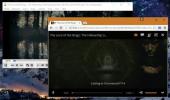
![Pievienojiet uzdevumus Todo.txt no mūsdienīgas lietotāja saskarnes lietotnes un sinhronizējiet to uz Dropbox [Windows]](/f/35a10ac69cbeae29e5b57292f5bd0ba1.png?width=680&height=100)